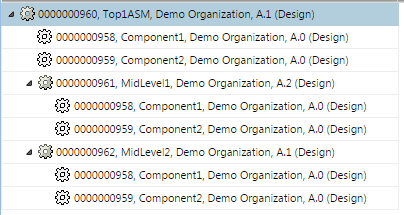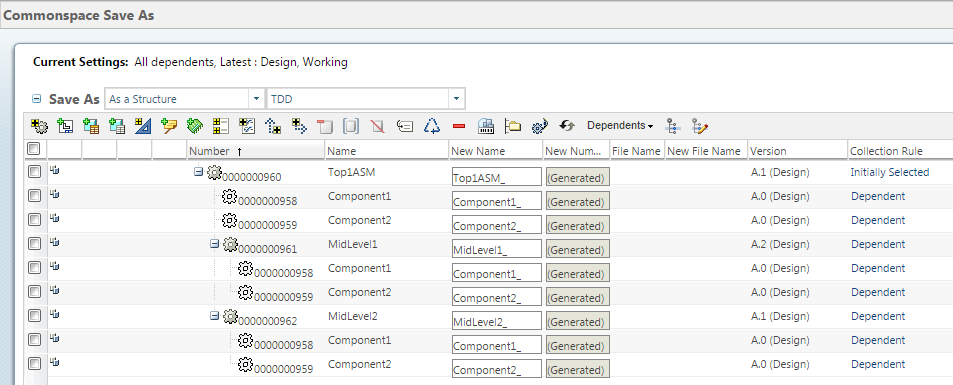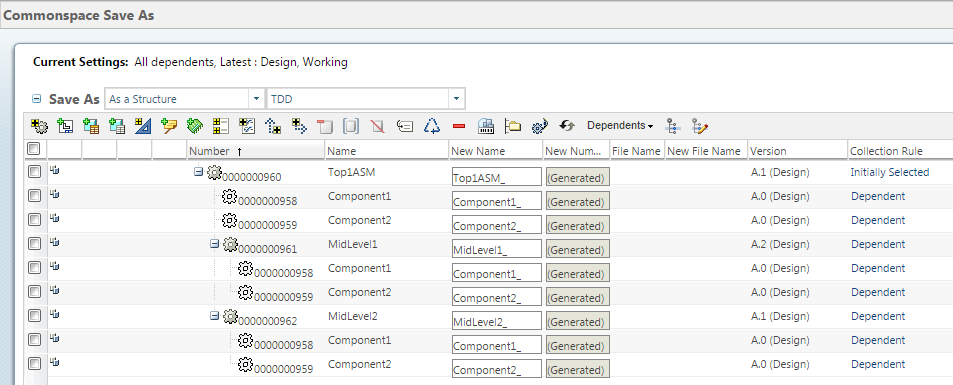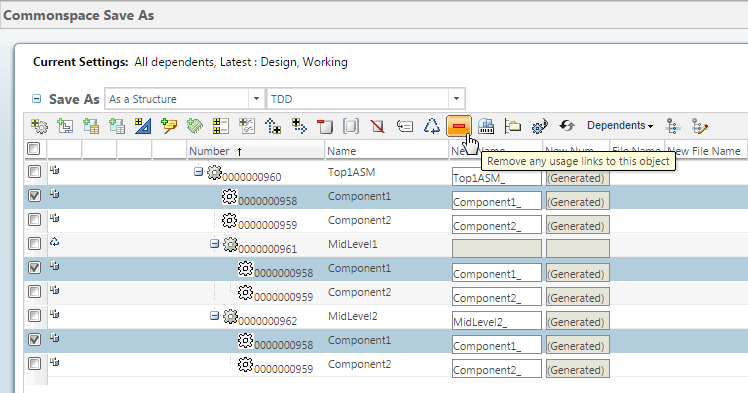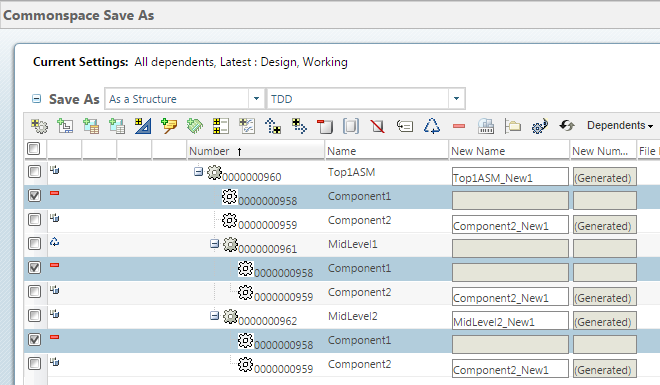|
|
如果部件具有相关的 CAD 结构,将创建一个状态设置为“已排除”的已删除的具体值条目。如果用户想要将此更改发布到 CAD,需要手动导航至每个装配的已删除的具体值表格,并将状态更新为“要被构建”。
|
|
|
如果部件具有相关的 CAD 结构,将创建一个状态设置为“已排除”的已删除的具体值条目。如果用户想要将此更改发布到 CAD,需要手动导航至每个装配的已删除的具体值表格,并将状态更新为“要被构建”。
|
|
|
“另存为”用户界面内不会进行任何验证,以禁止将“移除此对象的所有使用关系链接”应用至与 CAD 关联的部件。如果移除了不符合条件的对象,“另存为”将失败,同时“事件管理”实用程序中会显示失败通知。
|
|
操作
|
结果
|
收集操作“移除选定对象” |
将选定对象从“另存为”表格中移除。提交“另存为”操作后,新结构中将使用原始对象而非另存为对象。
|
收集操作“排除选定对象” |
标记要从“另存为”操作中排除的对象,但仍将该对象保留在“另存为”表格中。提交“另存为”操作后,新结构中将使用原始对象而非另存为对象。
|
“另存为”操作“重用” |
标记要在另存为结构中重用原始对象的选定对象。如果该对象为装配,则还将重用其所有原始元件。
|